Содержание
- 1 Как добавить сайт в закладки Оперы?
- 2 Где лежат закладки Оперы?
- 3 Как перенести закладки на другое устройство?
- 4 Экспорт закладок в старой версии Opera
- 5 Экспорт закладок в новой Опере
- 6 Импорт закладок в Opera
- 7 Перенос закладок из Оперы в Оперу
- 8 Синхронизация закладок
- 9 Как вернуть панель вкладок в опере?
- 10 Как вернуть закладки в Опере после переустановки системы?
- 11 Как настроить экспресс панель в опере?
- 12 Как сохранить экспресс панель в опере?
- 13 Как убрать панель вкладок в опере?
- 14 Как включить панель инструментов в опере?
- 15 Как восстановить закладки в Опере из корзины?
- 16 Как сохранить закладки в Опере?
- 17 Как восстановить оперу после удаления?
- 18 Как добавить на экспресс панель в опере?
- 19 Как увеличить размер вкладок в опере?
- 20 Как сохранить экспресс панель в опере 67?
- 21 Как сохранить закладки экспресс панели в Опере?
- 22 Как сохранить экспресс панель в опере 64?
Функции избранных сайтов, или закладок, практически столько же лет, сколько сети Интернет. Они появились еще в самом первом обозревателе веб-сайтов для MS Windows — NCSA Mosaic, и с тех пор каждый браузер несет в себе функционал для работы со списком избранных сайтов. Закладки в Opera представляют собой традиционный инструмент, характерный для подобных программных продуктов.
| Рекомендуем!InstallPack |
|---|
| Официальный дистрибутив Opera |
| Тихая установка без диалоговых окон |
| Рекомендации по установке необходимых программ |
| Пакетная установка нескольких программ |
Должным образом организованная система закладок существенно экономит время при работе с интернет-ресурсами. Они могут располагаться в виде списка, а могут иметь рассортированную по категориям структуру, для чего используются папки. В браузере Opera Mini — упрощенной версии — тоже решили не отставать от полномасштабной, и там тоже присутствуют закладки.
Как добавить сайт в закладки Оперы?
Основное действие при работе с закладками — это добавление определенного ресурса в список. Делается это немного разными способами — в зависимости от того, полномасштабная ли у вас версия браузера или вы предпочитаете Opera Mini.
Версия для ПК
У вас должен быть открыт сайт, который вы хотите запомнить. Для добавления сайта в закладки вы можете нажать комбинацию клавиш Ctrl+D (это стандартная горячая клавиша, работающая в любом браузере), либо нажать на сердечко, которое находится на правом краю совмещенной поисково-адресной строки.
Также можно добраться до избранных сайтов путем Меню → Закладки → Добавить в закладки.
Мини-версия
В мини-версии вместо сердечка следует нажать на звездочку, расположенную там же, и для этого варианта программы это единственный способ, в отличие от Opera для ПК.
Где лежат закладки Оперы?
Физически закладки представляют собой специально сформированный программой файл, который можно найти на диске. Как правило, Опера хранит закладки в одной и той же папке на любом компьютере, но иногда это местоположение может отличаться.
Для того, чтобы узнать, где находится файл с избранными сайтами, нужно заглянуть в Меню, а там выбрать пункт «О программе» (или, в других версиях, Меню → Справка → Об Opera).
Opera обычно хранит закладки по адресу : C:Usersимя пользователяAppDataRoamingOpera SoftwareOpera Stable.
Файл, содержащий список ваших избранных страниц, называется bookmarks.adr и его можно отредактировать стандартной программой Блокнот.
Рекомендуем прочитать: Opera vs Chrome, что выбрать
Как перенести закладки на другое устройство?
Бывают разные случаи. Вдруг вам потребовалось переустановить систему, а закладки терять неохота. Нет ничего проще — руководствуясь предыдущим пунктом нашей статьи, вы легко можете найти файл закладок.
Бэкап закладок вручную
Достаточно просто, отыскав файл закладок bookmarks, скопировать его на внешний носитель (например, на флешку), а после переустановки системы и установки новой копии Opera, вернуть по тому же адресу.
Компьютер спросит, должен ли он перезаписать новый файл поверх старого. Ответьте «да», перезапустите браузер и наслаждайтесь вашими тщательно отобранными закладками из старой системы.
Рекомендуем прочитать: Установить Opera Max — залог удобного Интернета!
Бэкап закладок автоматический
Но может быть, кто-то не хочет забивать себе голову, лазая по системным папкам, которые в норме отображаются как скрытые? Охотно пойдем ему навстречу, публикуя метод резервного копирования закладок при помощи дополнений Opera.
Даже странно, что Opera не имеет встроенного инструмента для импорта и экспорта закладок. Но если зайти в Меню → Расширения → Загрузить расширения, а там найти дополнение «Bookmarks Import & Export» и установить его, то с его помощью резервную копию можно выгрузить в файл кнопкой «Export», а загрузить в новый браузер из этого файла — кнопкой «Import».
Экспорт закладок в старой версии Opera
Если у Вас старая версия браузера (Вы долгое время его не обновляли), проделайте следующие шаги:
- Нажмите в верхнем меню программы пункт «Файл»
- Выберите опцию «Импорт и экспорт»
- В выпадающем меню выберите «Экспортировать закладки Opera»
Выберите место на жестком диске, куда Вы сохраните файл с закладками (формат *.adr), присвойте ему имя и нажмите кнопку «Сохранить». Готово!
Внимание! Крайне желательно не использовать русские буквы в названии файла!
Экспорт закладок в новой Опере
Несколько лет назад многие браузеры, в т.ч. и Опера, перешли на новый движок, что привело к ряду изменений и нововведений в их функционале. Например, исчезла функция импорта и экспорта сохраненных ссылок на сайты. Непонятно чем думали разработчики пойдя на такой шаг, но даже спустя несколько лет эта функция так и не восстановлена. Приходится пользоваться обходными путями, например, расширением Bookmarks Import & Export. Зайдите в «Меню» —> Расширения —> Загрузить расширение. По поиску в верхнем окошке найдите Bookmarks Import & Export и установите его в браузер.
Для сохранения всех своих закладок в файл нажмите кнопку Export, и он автоматически окажется в папке «Загрузки» под именем bookmarks.html.
Импорт закладок в Opera
Теперь Вы можете перенести закладки из Opera в оперу либо другой браузер, с одного компьютера на другой. Для этого используйте всё же то же расширение Bookmarks Import & Export. Установите его в том браузере, куда надо импортировать файл закладок. После этого выберите файл bookmarks.html, но теперь нажмите кнопку «Import».
В другом браузере Вы получите абсолютно такой же набор сохраненных Вами ссылок, рассортированных по папкам.
Перенос закладок из Оперы в Оперу
Откроется окошко, в котором будет указан путь, где хранится информация, связанная с Вашим профилем. Откройте эту папку в проводнике и найдите там все файлы с названием Bookmarks.
Скопируйте их в аналогичную папку другой версии Opera.
Статья в тему: Выбираем лучшие визуальные закладки для Гугл Хром.
Синхронизация закладок
Мало кто знает, что шведский браузер имеет еще и внутренний механизм синхронизации, который позволяет синхронизировать пользовательский набор сохраненных ссылок в режиме онлайн. Как это сделать Вам станет понятно после просмотра данного видео:
Друзья, если у Вас остались какие-либо вопросы, смело задавайте их в комментариях. Также рекомендую познакомиться с браузером Opera Next, о котором Вы возможно ранее не слышали.
Похожие публикации:
Понравилось? Поделитесь с друзьями!
Как вернуть панель вкладок в опере?
Чтобы активировать панель закладок в версиях начиная с Opera 19, просто поставьте галку напротив соответствующего пункта настроек – “Отображать панель закладок”. Кнопка “+” добавляет текущую страницу в закладки. Или же, еще проще – перетащите вкладку на панель.15 мая 2014 г.
Как вернуть закладки в Опере после переустановки системы?
Предыдущие версии
- Зайдите в папку браузера (C:Usersимя_пользователяAppDataRoamingOpera SoftwareOpera Stable).
- Щелкните правой кнопкой по файлу bookmarks и откройте его свойства.
- Перейдите к вкладке «Предыдущие версии» и выберите редакцию файла, в которой должны храниться те закладки, что вы удалили.
Как настроить экспресс панель в опере?
Поменяйте количество колонок в экспресс-панели
- Выберите Настройки в главном меню Opera.
- Кликните «Браузер» в боковой панели (это должна быть первая категория, которую вы увидите).
- Пролистайте до конца страницы и нажмите «Показать дополнительные настройки».
Как сохранить экспресс панель в опере?
Теперь переходим непосредственно в папку браузера и находим следующие файлы:
- Speeddial. ini, чтобы сохранить экспресс панель в Опере.
- Wand. dat для восстановления всех паролей.
- Bookmarks. adr, чтобы сохранить закладки при переустановке системы.
Читайте также Как восстановить часы на экране смартфона?
Как убрать панель вкладок в опере?
Чтобы показать (скрыть) панель закладок в браузере Opera, откройте главное меню браузера и выберите пункт Настройки или нажмите сочетание клавиш Alt + P. Затем в основных настройках браузера, в правой части окна в разделе Оформление включите или отключите опцию Отобразить панель закладок.
Как включить панель инструментов в опере?
Как вернуть меню в браузере Opera?
- Шаг 1. Кликаем по красненькому левому верхнему уголку браузера Opera (там еще недоделаная буква «О» нарисована) .
- Шаг 2. В открывшемся меню находим пункт «Показывать меню» и кликаем на него мышкой.
- Шаг 3. Пишем мне спасибо))))))))) А с вами был Лексиум.До новых встреч в эфире)))
Как восстановить закладки в Опере из корзины?
Чтобы восстановить удаленные закладки в Опере из корзины следует:
- Открыть меню Оперы, нажав на значок «О» в левом верхнем углу браузера;
- Навести мышку на «Закладки»;
- В открывшемся правее меню выбрать пункт «Закладки»; …
- Далее в левом меню можно увидеть заветную корзину Оперы;
28 мая 2018 г.
Как сохранить закладки в Опере?
Экспорт закладок в старой версии Opera
- Нажмите в верхнем меню программы пункт «Файл»
- Выберите опцию «Импорт и экспорт»
- В выпадающем меню выберите «Экспортировать закладки Opera»
Как восстановить оперу после удаления?
Способ 1. Восстановление данных
- Зайти на диск С.
- Открыть папку «Пользователи».
- Перейти в папку «Oбщие», далее «AppData» (чаще она скрыта и нужно заранее в настройках отметить отображение скрытых элементов), там найти «Roaming».
- В этой папке найти «Opera» и открыть файл «History».
5 мая 2019 г.
Как добавить на экспресс панель в опере?
3 способа добавить страницу на экспресс-панель в Opera для компьютера
- Через значок сердца на странице После клика по значку сердца наведите курсор на миниатюру страницы – вы увидите иконку экспресс-панели. …
- Клик правой кнопкой мыши по странице …
- Кнопка “+” на самой экспресс-панели
Читайте также Как вставить нить в шпульку?
Как увеличить размер вкладок в опере?
Нажмите Ctrl + колесико и установите необходимый масштаб. Следует заметить, что при уменьшении масштаба подписи под кнопками могут стать нечитаемыми из-за малого размера, но ведь при необходимости размер можно мгновенно увеличить тем же сочетанием клавиш.
Как сохранить экспресс панель в опере 67?
Для сохранения экспресс-панели потребуется:
- Запустить интернет-обозреватель и перейти в системное меню.
- Там кликнуть на вкладку «Синхронизация… …
- Кликнуть по кнопке «Создать новый аккаунт» и в предложенные пустые поля ввести адрес электронной почты и пароль.
Как сохранить закладки экспресс панели в Опере?
- Нажмите сочетание клавиш Ctrl+Shift+B. …
- Вы увидите все ваши закладки с экспресс-панели, которые были синхронизированы.
Как сохранить экспресс панель в опере 64?
Сохранение «Закладок»
Переходим в пункт меню «Файл», далее «Импорт и экспорт» и выбираем пункт «Экспортировать закладки Opera…», указываем путь для сохранения и все готово.
Используемые источники:
- https://download-opera.ru/zakladki-v-opera.html
- https://webtous.ru/poleznye-sovety/neskolko-sposobov-eksporta-zakladok-iz-opera-i-importa-ix-v-drugom-brauzere.html
- https://abckeys.ru/opera-kak-vernut-ekspress-panel/

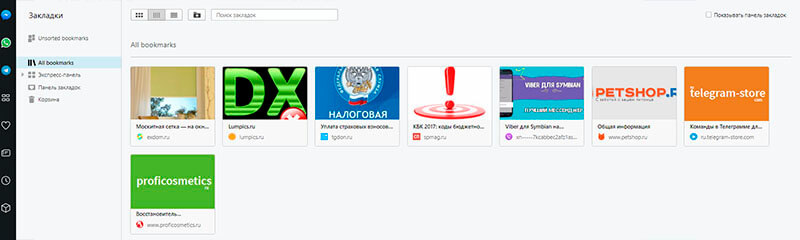
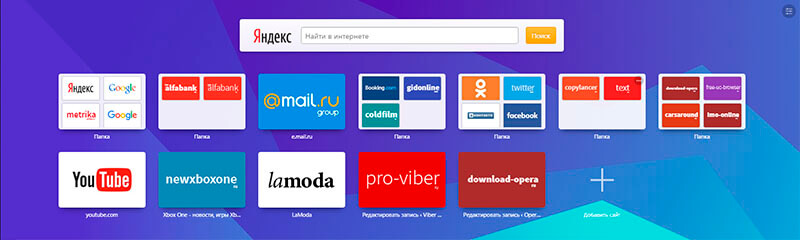

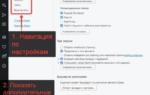 Как включить скрытые настройки Opera
Как включить скрытые настройки Opera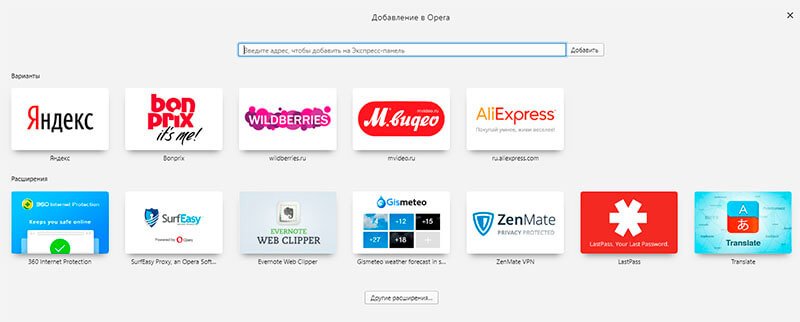
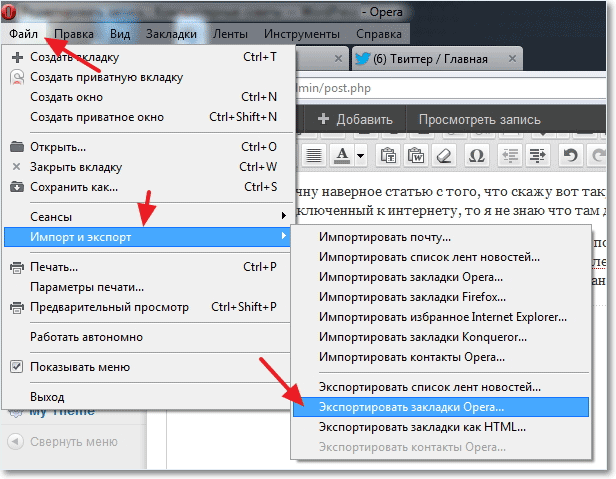
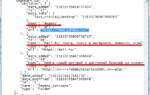 Как сохранить закладки в Опере: 2 способа
Как сохранить закладки в Опере: 2 способа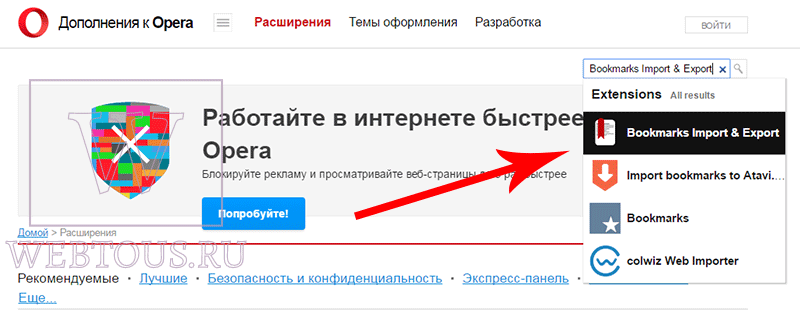
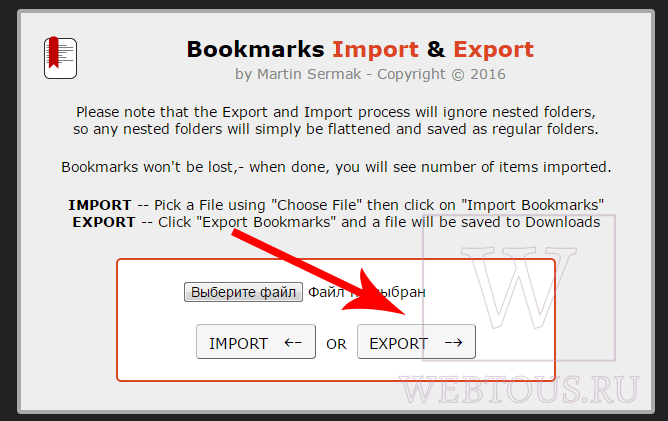
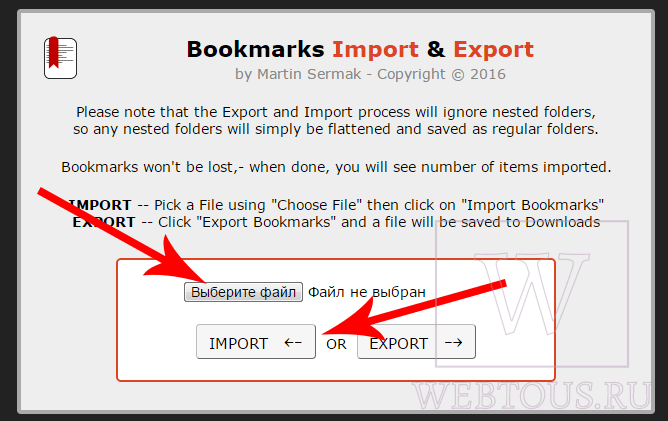
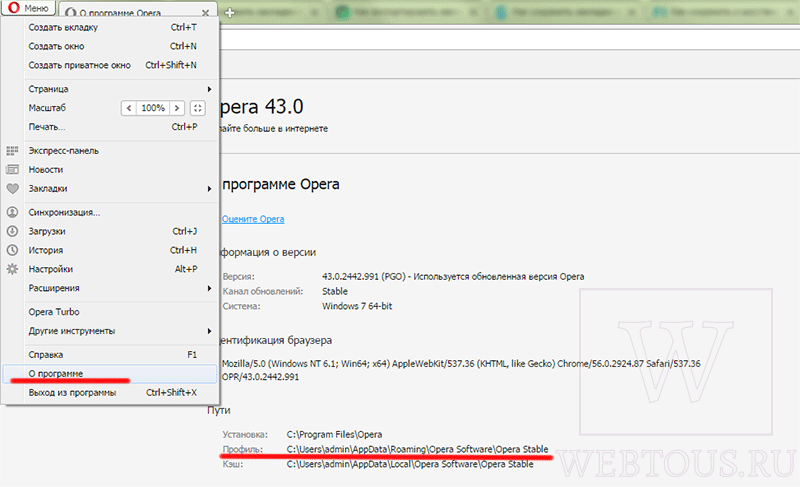
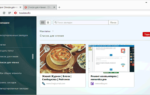 Как посмотреть, где находятся сохраненные пароли в браузерах Яндекс, Google Chrome, Mozilla FireFox, Opera и Microsoft Edge
Как посмотреть, где находятся сохраненные пароли в браузерах Яндекс, Google Chrome, Mozilla FireFox, Opera и Microsoft Edge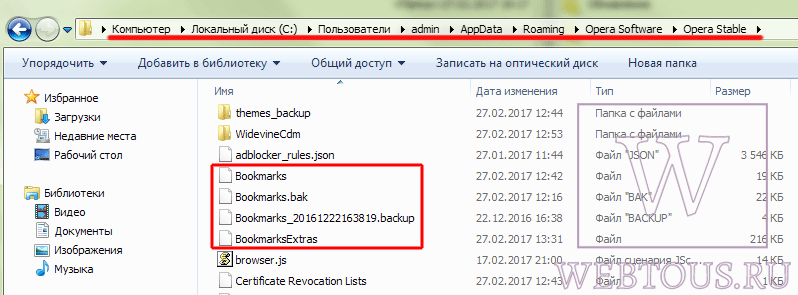

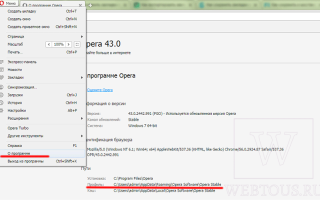
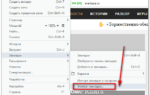 Экспресс панель Opera
Экспресс панель Opera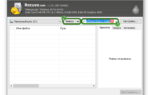 Как восстановить вкладки в Опере после перезагрузки браузера
Как восстановить вкладки в Опере после перезагрузки браузера Как обновить браузер опера: вручную и автоматически до последней версии?
Как обновить браузер опера: вручную и автоматически до последней версии? Opera VPN для Windows — станьте свободны в сети Интернет!
Opera VPN для Windows — станьте свободны в сети Интернет!